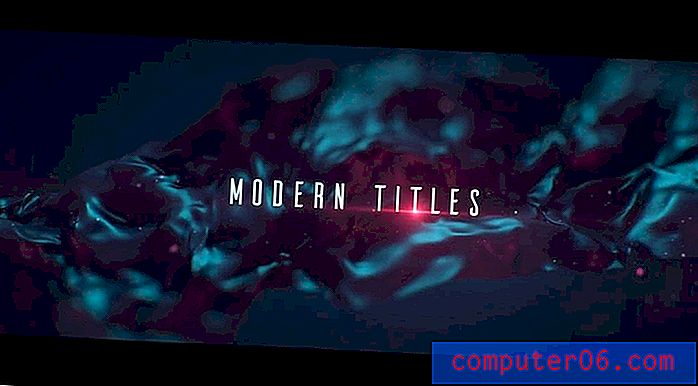Excel 2010'da Bir Sütun Alfabesi Nasıl Oluşturulur
Son güncelleme: 19 Ocak 2017
Excel'de alfabetikleştirmeyi öğrenmek için birçok neden var, ancak programın o kadar önemli ve çok yönlü bir parçası ki, şüphesiz Excel'deki deneyiminizi daha keyifli hale getirecek. Metin sütunlarını, sayıları, tarihleri veya parasal tutarları otomatik olarak sıralayabilme özelliği, iş akışınızı hızlandıracak ve verileri manuel olarak sıralamaya çalıştığınızda oluşabilecek hataları ortadan kaldırmaya yardımcı olacaktır.
Bir Excel 2010 e-tablosuna el ile veri eklerken veya varolan bir e-tabloya veri eklerken, verileriniz oldukça rasgele gibi görünmeye başlayabilir. Bu, program içinde Bul aracını kullanmadan belirli bilgileri bulmanızı zorlaştırabilir ve bu da zamanınızı boşa harcayabilir. Neyse ki Excel, yerleşik Sıralama aracını kullanarak verilerinizi verimli bir şekilde düzenleyebilir. Bu, sıralamak istediğiniz hücrelerin veri türüne bağlı olarak farklı çalışır, ancak bir sütundaki verileri alfabetik olarak sıralamak için kolayca kullanılabilir. Aşağıdaki adımları izleyerek Excel 2010'da nasıl alfabe oluşturacağınızı öğrenebilirsiniz.
Excel 2010'da Alfabesi Nasıl Oluşturulur
Sırala seçeneğini tıklattıktan sonra Excel'in size "seçiminizi genişletme" istemi vereceğini unutmayın. Seçimi genişletmeyi seçerseniz, seçilen sütunla aynı satırda bulunan veriler, seçtiğiniz verilerle birlikte sıralanır. Seçtiğiniz sütunla aynı satırdaki veriler alakalı ise, seçimi genişletmeyi muhtemelen tercih edersiniz. Bunu göz önünde bulundurarak, Excel 2010'da nasıl alfabe oluşturacağınızı öğrenmek için aşağıdaki öğreticiyi izleyin.
Adım 1: E-tablonuzu Excel 2010'da açın.
Adım 2: Sıralamak istediğiniz sütun verilerini seçmek ve vurgulamak için farenizi kullanın.

Adım 3: Pencerenin üst kısmındaki Veri sekmesini tıklayın.

Adım 4: Verilerinizle A'dan Z'ye alfabetik olarak sıralamak istiyorsanız A'dan Z'ye Sırala düğmesine tıklayın veya Z'den A'ya alfabetik olarak sıralamak istiyorsanız Z'den A'ya Sırala düğmesine tıklayın. sayısal değerlere sahip bir sütun varsa, Excel bunun yerine düşükten yükseğe (A'dan Z'ye Sırala) veya yüksekten düşüğe doğru sıralar (Z'den A'ya Sırala).
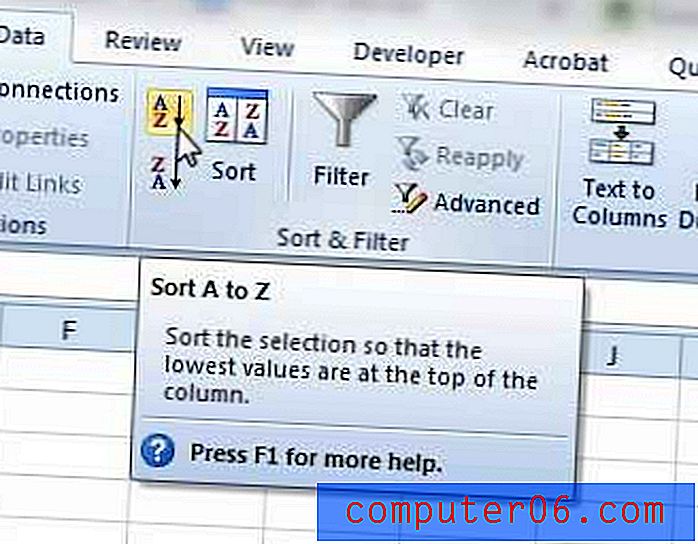
Adım 5: Verilerinizin geri kalanını seçilen sütuna göre sıralamak istiyorsanız Seçimi genişlet seçeneğini belirleyin, ardından Sırala düğmesini tıklayın.
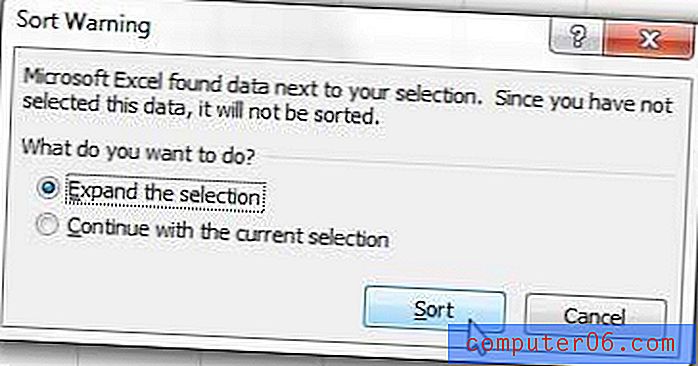
Özet - Excel 2010'da alfabe nasıl oluşturulur
- Sıralamak istediğiniz hücreleri seçin.
- Pencerenin üst kısmındaki Veri sekmesini tıklayın.
- Verilerinizin nasıl sıralanmasını istediğinize bağlı olarak A'dan Z'ye Sırala düğmesini veya Z'den A'ya Sırala düğmesini tıklayın.
- Excel'in karşılık gelen hücrelerdeki verileri de yeniden düzenlemesini istiyorsanız , Seçimi genişlet seçeneğini tıklatın ve ardından Sırala düğmesini tıklatın.
Excel 2010'da tarihe göre sıralamak için benzer bir yöntem kullanabilirsiniz.